目前全球主流的浏览器有谷歌浏览器、IE浏览器、火狐浏览器等等,但仍有一部人在使用比较小众的浏览器,如edge浏览器,有时当我们在使用edge浏览器时会遇到打不开浏览器的情况,下面就教大家无法打开浏览器的解决方法!
1、首先打开windows设置,在搜索栏中输入“用户账户控制”,然后点击下方的“更改用户账户控制设置”。

2、将其移动到图中所示位置,然后点击确定。
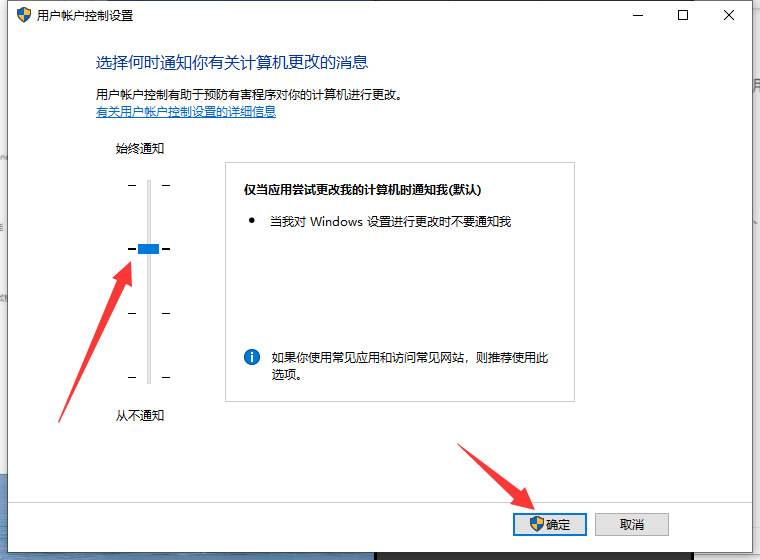
3、重启计算机,然后打开edge浏览器,点击右上角的三个小点点。

4、点击设置。

win10照片应用打不开怎么办图文解说教程
相信很多使用过windows系统的小伙伴都会遇到这样一个问题,在我们想要打开图片时,电脑却无法打开图片,下面就以windows10为例,教大家照片无法打开该如何解决.
5、点击“选择要删除的内容”

6、选择要删除的内容后,点击清除。

7、删除后返回上一界面,点击“查看高级设置”。

8、下滑找到cookie,将其设置为“不阻止cookie”即可。
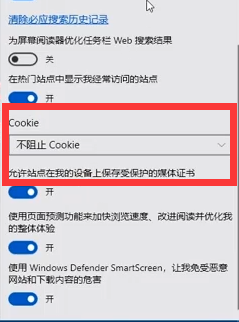
上述的全部内容就是关于win10edge浏览器打不开解决方法详细图文教程啦,希望大家都能有所收获,感兴趣的朋友还可在网站内查看其它关于电脑类的知识。
以上就是电脑技术教程《win10edge浏览器打不开解决方法详细图文教程》的全部内容,由下载火资源网整理发布,关注我们每日分享Win12、win11、win10、win7、Win XP等系统使用技巧!win10密码正确但是显示错误图文解决教程
相信很多使用windows10操作系统的小伙伴都喜欢在自己的电脑上设置开机密码,这样做可以防止他人偷偷使用我们的电脑,但当我们输入登录密码时,却提示错误该怎么办呢?



